כדי להשתמש בתוכנת Microsoft Outlook 2013 על מנת למשוך את הדואר מתיבת הדואר במערכת, יש לבצע את הצעדים הבאים:
1) יש להיכנס ל-Microsoft Outlook 2013 >> ללחוץ על קובץ >> הוספת חשבון.
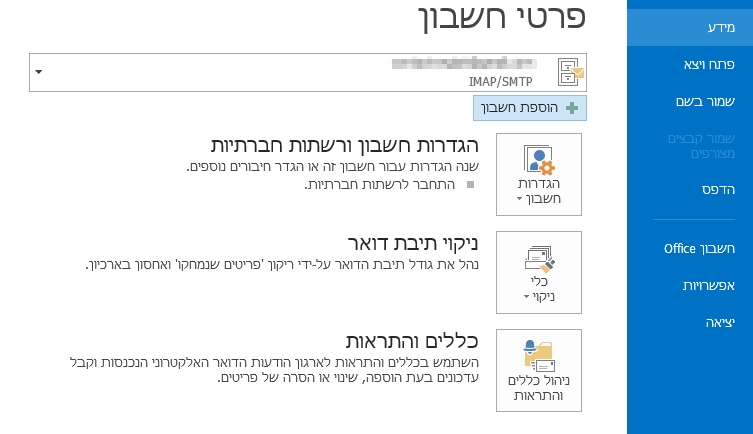 2) בחלון שנפתח, יש ללחוץ על הגדרה ידנית או סוגי שרת נוספים >> הבא.
2) בחלון שנפתח, יש ללחוץ על הגדרה ידנית או סוגי שרת נוספים >> הבא.
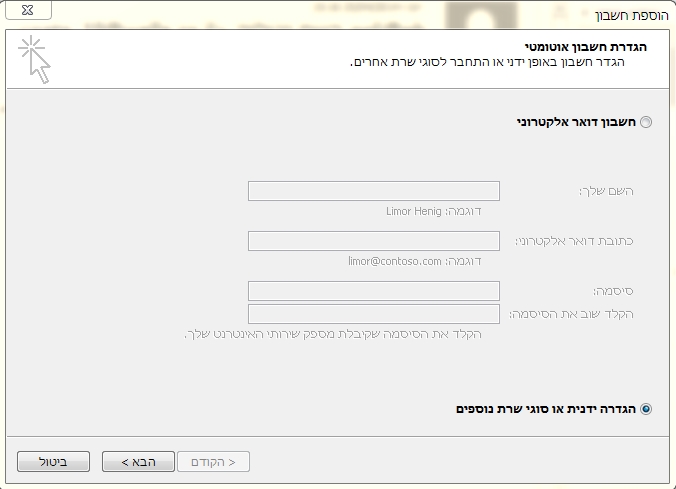 3) בחלון הבא יש לסמן את האפשרות IMAP או POP וללחוץ על הבא.
3) בחלון הבא יש לסמן את האפשרות IMAP או POP וללחוץ על הבא.
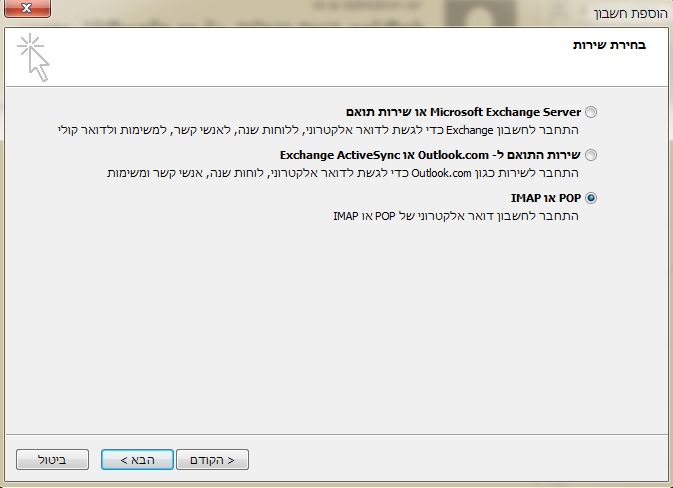 4) בחלון החדש שנפתח יש להקליד את פרטי תיבת הדואר:
4) בחלון החדש שנפתח יש להקליד את פרטי תיבת הדואר:
- השם שלך - השם שיוצג למי שנשלח אליו דואר אלקטרוני מתיבה זו – ניתן לכתוב כל דבר.
- כתובת דואר האלקטרוני - הכתובת שהוגדרה במערכת במלואה.
- סוג חשבון - POP3.
- שרת דואר נכנס - mail.enter-system.com
- שרת דואר יוצא - mail.enter-system.com
- שם משתמש - כתובת הדואר במלואה.
- סיסמה - ססמה שתוגדר למערכת.